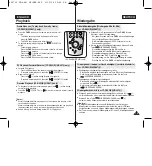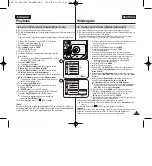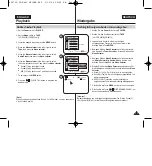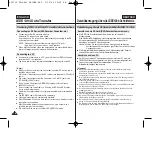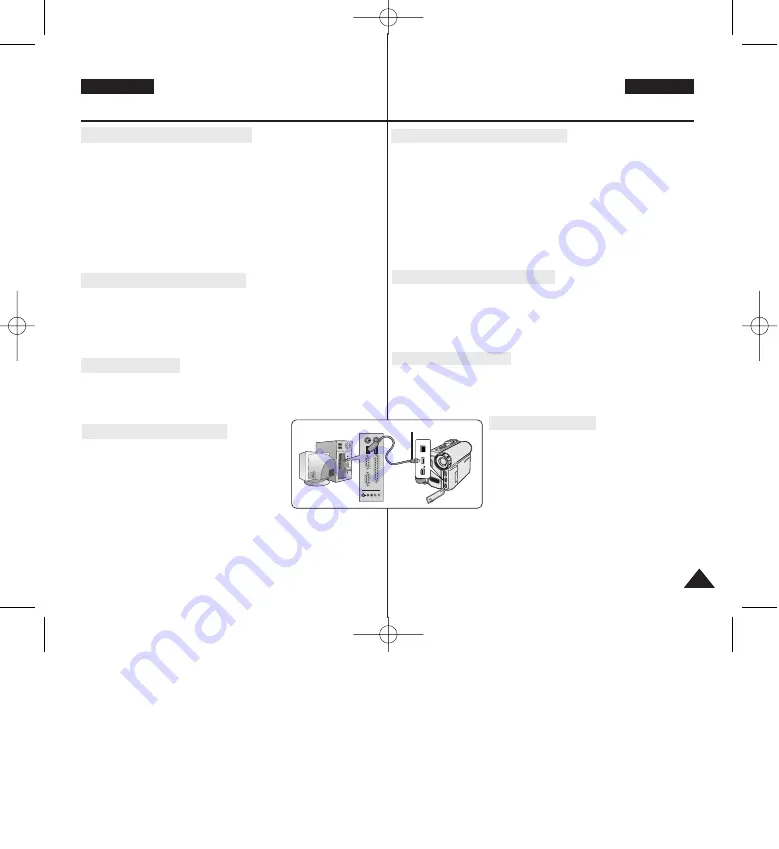
DEUTSCH
85
85
USB-Schnittstelle (nur VP-D463(B)(i)/D467(i))
✤
Um die USB-Streaming-Funktion verwenden zu können, müssen die auf der CD enthaltenen
Programme Video Codec und DirectX 9.0 installiert sein.
✤
Mit Hilfe von USB-Streaming können Sie die vom Camcorder aufgezeichneten Bilder auf Ihrem PC anzeigen.
✤
Sie können diese Bilder wahlweise als Film im AVI-Format oder als Einzelbilder im JPEG-
Format auf dem PC speichern.
1. Stellen Sie den
Power
-Schalter auf
CAMERA
oder
PLAYER
, und stellen Sie den
Funktionsschalter auf
TAPE
.
2. Verbinden Sie ein Ende des USB-Kabels mit dem USB-Anschluss des Camcorders, das andere
Ende mit dem USB-Anschluss des Computers.
3. Installieren Sie Windows Movie Maker oder Ulead VideoStudio. Beide Programme befinden sich
auf der mitgelieferten CD.
- Ausführliche Informationen zur Verwendung von Ulead VideoStudio finden Sie in der zum
Programm gehörigen Hilfe.
- Verwenden Sie unter Windows ME und Windows XP die Software Windows Movie Maker.
(C:\program files\Movie maker\moviemk.exe)
✤
Über die USB-Verbindung können Sie schnell und einfach Daten von der Speicherkarte auf
einen PC übertragen, ohne zusätzliche Erweiterungskarten zu verwenden.
1. Stellen Sie den
Power
-Schalter auf
CAMERA
oder
PLAYER
, und stellen Sie den
Funktionsschalter auf
MEMORY
.
2. Verbinden Sie ein Ende des USB-Kabels mit dem USB-Anschluss des Camcorders, das andere
Ende mit dem USB-Anschluss des Computers.
3. Um zu überprüfen, ob der Wechseldatenträger korrekt erkannt wurde, öffnen Sie den Windows
Explorer, und stellen Sie sicher, dass der Wechseldatenträger angezeigt wird.
1. Verbinden Sie das USB-Kabel mit dem USB-Anschluss des PC.
■
Wenn ein USB-Kabel mit dem USB-Anschluss des Camcorders verbunden ist, wird auf
einem gleichzeitig angeschlossenen Fernsehbildschirm nichts angezeigt.
2. Verbinden Sie das andere Ende des USB-Kabels mit dem passenden Anschluss am Camcorder. (USB-Anschluss)
■
Wenn der Camcorder nur über das USB-Kabel mit einem PC verbunden ist, können Sie
lediglich den Zoom- und den Modusschalter benutzen.
✤
Entfernen Sie das USB-Kabel nach Abschluss der
Datenübertragung auf folgende Art und Weise:
1. Klicken Sie auf Ihrem PC mit der rechten Maustaste auf das
Symbol des Wechseldatenträgers, und wählen Sie aus dem
Kontextmenü die Option „Auswerfen“.
2. Klicken Sie auf „Bestätigen“. In einem Fenster wird gemeldet,
dass Sie den Datenträger jetzt entfernen können. Trennen Sie
das USB-Kabel.
[ Hinweise ]
■
Wenn Sie das USB-Kabel zwischen dem Camcorder und dem
PC während der Datenübertragung abziehen, wird die
Datenübertragung abgebrochen. Dabei können die Daten beschädigt werden.
■
Wenn Sie das USB-Kabel über einen USB-Hub an den PC anschließen oder gleichzeitig
andere USB-Geräte an den PC angeschlossen sind, funktioniert der Camcorder möglicherweise
nicht einwandfrei. Trennen Sie in diesem Fall alle anderen USB-Geräte vom PC ab, und
schließen Sie den Camcorder erneut an.
■
Wenn Daten vom Camcorder unter Einwirkung eines stark elektromagnetischen Felds auf den
Computer übertragen werden, können die übertragenen Video- und Audiosignale gestört sein.
USB-Streaming-Funktion verwenden
Verwendung als Wechseldatenträger
Anschluss an einen PC
USB-Kabel entfernen
DV
USB
AV/
S
USB Cable
ENGLISH
USB Interface (VP-D463(B)(i)/D467(i) only)
✤
To use USB streaming, the DV Driver, Video Codec, DirectX 9.0. programmes must be
installed in the PC.
✤
You can view Camcorder video on your PC using USB streaming.
✤
You can also store it as a moving picture in the "avi" file format, or as a still image in the
"jpg" file format on a PC.
1. Set the
Power
switch to
CAMERA
or
PLAYER
, set the
Mode
switch to
TAPE
.
2. Connect one end of the USB cable to the USB jack on the Camcorder and the other end to
the USB jack on your computer.
3. Setup and execute Windows Movie Maker or the Ulead VIDEO Studio Software application
provided on the CD.
- For detailed instructions for Ulead VIDEO Studio use, refer to the programme’s Help function.
- Windows Movie Maker is used for WINDOWS ME and XP users. (C:\program files\Movie
maker\moviemk.exe)
✤
You can easily transfer data from a Memory card to a PC without additional add-on cards
via a USB connection.
1. Set the
Power
switch to
CAMERA
or
PLAYER
, set the
Mode
switch to
MEMORY
.
2. Connect one end of the USB cable to the USB jack on the Camcorder and the other end to
the USB jack on your computer.
3. To verify whether the removable disk has been properly recognized, open Windows
Explorer and locate the removable disk.
1. Connect a USB cable to the USB jack on the PC.
■
If a USB cable is connected to the Camcorder's USB jack, nothing is displayed on a TV.
2. Connect the other end of the USB cable into the USB jack on the Camcorder.
■
If a PC is connected to the Camcorder with a USB cable only, Zoom switch and Mode
switch operate.
✤
After completing the data transmission, you must disconnect
the cable in the following way:
1. Select the removable disc icon and click the right mouse
button to select [Eject].
2. Select [Confirm] and disconnect the USB cable when the
Windows Splash screen appears.
[ Notes ]
■
If you disconnect the USB cable from the PC or the Camcorder
while transferring, the data transmission will stop and the data may be damaged.
■
If you connect the USB cable to a PC via a USB HUB or simultaneously connect the USB
cable along with other USB devices, the Camcorder may not work properly.
If this occurs, remove all USB devices from the PC and reconnect the Camcorder.
■
While transmitting data from the Camcorder to PC at strong electric field and
strong magnetic field, VIDEO signal or AUDIO signal may transmit with noise.
Using the USB Streaming Function
Using the removable Disk Function
Connecting to a PC
Disconnecting the USB Cable
00971G VP-D461 UK+GER~085 1/11/06 12:50 PM Page 85
Summary of Contents for D463
Page 119: ...DEUTSCH ENGLISH 119 119 MEMO HINWEIS 00971G VP D461 UK GER 122 1 11 06 12 53 PM Page 119 ...
Page 120: ...ENGLISH DEUTSCH 120 120 MEMO HINWEIS 00971G VP D461 UK GER 122 1 11 06 12 53 PM Page 120 ...
Page 121: ...DEUTSCH ENGLISH 121 121 MEMO HINWEIS 00971G VP D461 UK GER 122 1 11 06 12 53 PM Page 121 ...